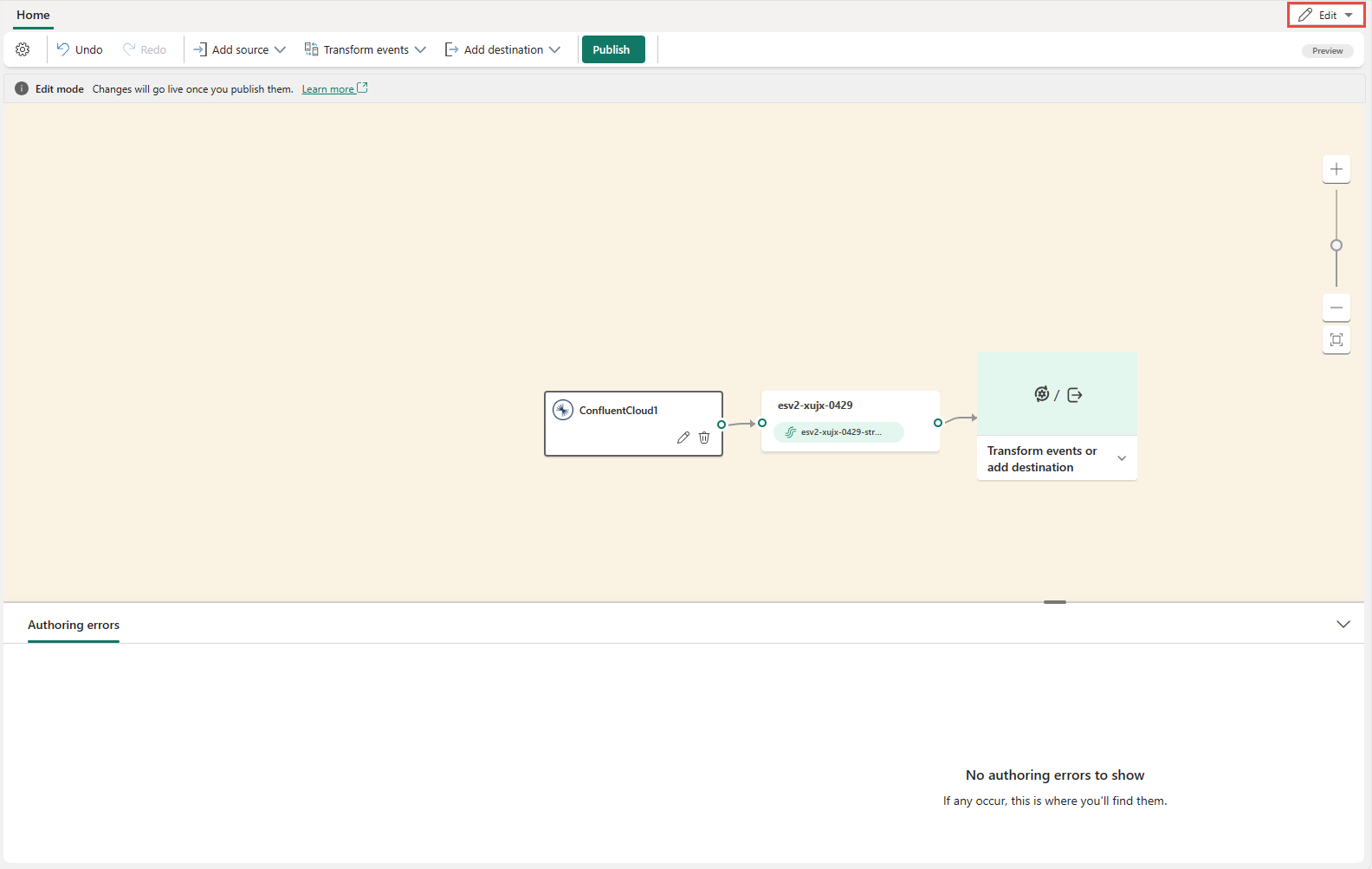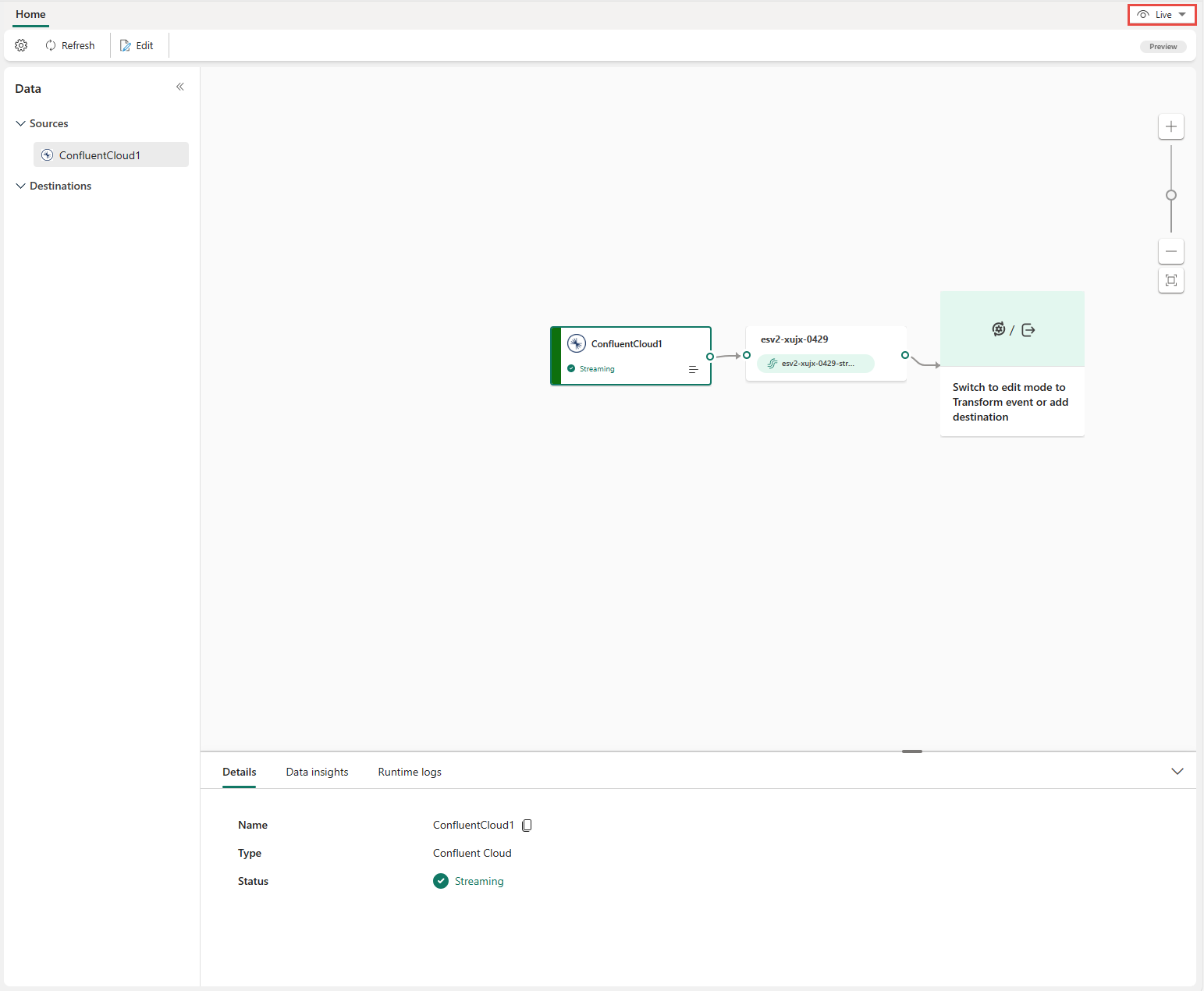Poznámka:
Přístup k této stránce vyžaduje autorizaci. Můžete se zkusit přihlásit nebo změnit adresáře.
Přístup k této stránce vyžaduje autorizaci. Můžete zkusit změnit adresáře.
V tomto článku se dozvíte, jak do eventstreamu přidat Confluent Cloud for Apache Kafka.
Confluent Cloud for Apache Kafka je streamovací platforma nabízející výkonné funkce streamování a zpracování dat pomocí Apache Kafka. Integrací Confluent Cloud pro Apache Kafka jako zdroje v rámci toku událostí můžete bez problémů zpracovávat datové proudy v reálném čase, než je směrujete do více cílů v rámci Fabric.
Požadavky
- Přístup k pracovnímu prostoru v režimu licence kapacity Fabric (nebo) zkušebním režimu licence s oprávněními Přispěvatel nebo vyšší.
- Cloud Confluent pro cluster Apache Kafka a klíč rozhraní API.
- Váš cluster Confluent Cloud for Apache Kafka musí být veřejně přístupný a nesmí být za bránou firewall nebo zabezpečeným ve virtuální síti.
- Pokud nemáte stream událostí, vytvořte stream událostí.
Spusťte průvodce výběrem zdroje dat.
Pokud jste ještě do streamu událostí nepřidali žádný zdroj, vyberte dlaždici Použít externí zdroj .
Pokud přidáváte zdroj do již publikovaného streamu událostí, přepněte do režimu úprav . Na pásu karet vyberte Přidat zdroj>Externí zdroje.
Konfigurace a připojení ke cloudu Confluent pro Apache Kafka
Na stránce Vybrat zdroj dat vyberte Confluent Cloud for Apache Kafka.
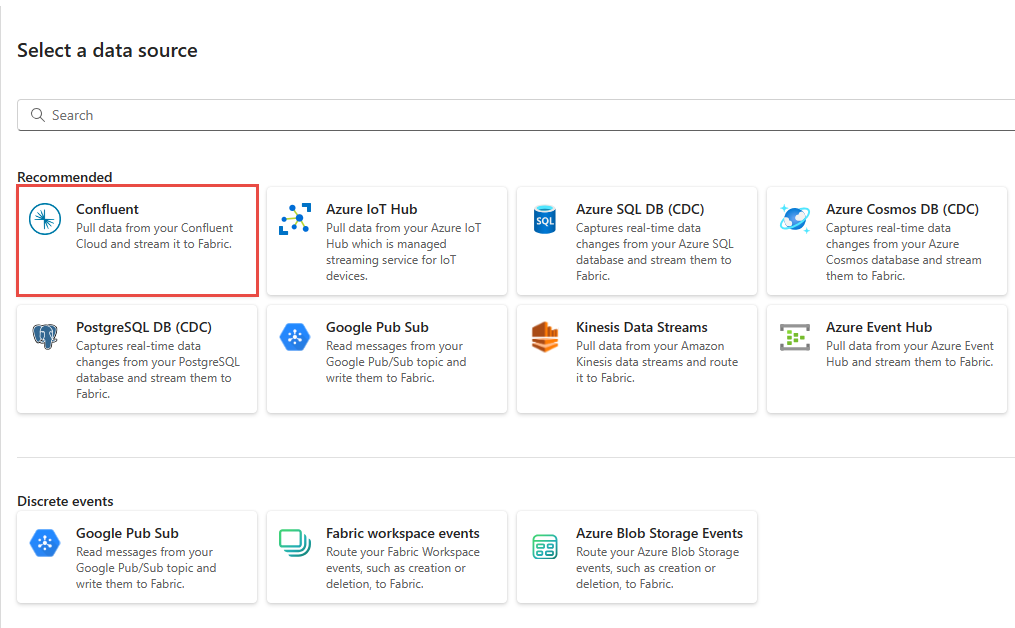
Pokud chcete vytvořit připojení ke zdroji Confluent Cloudu pro Apache Kafka, vyberte Nové připojení.
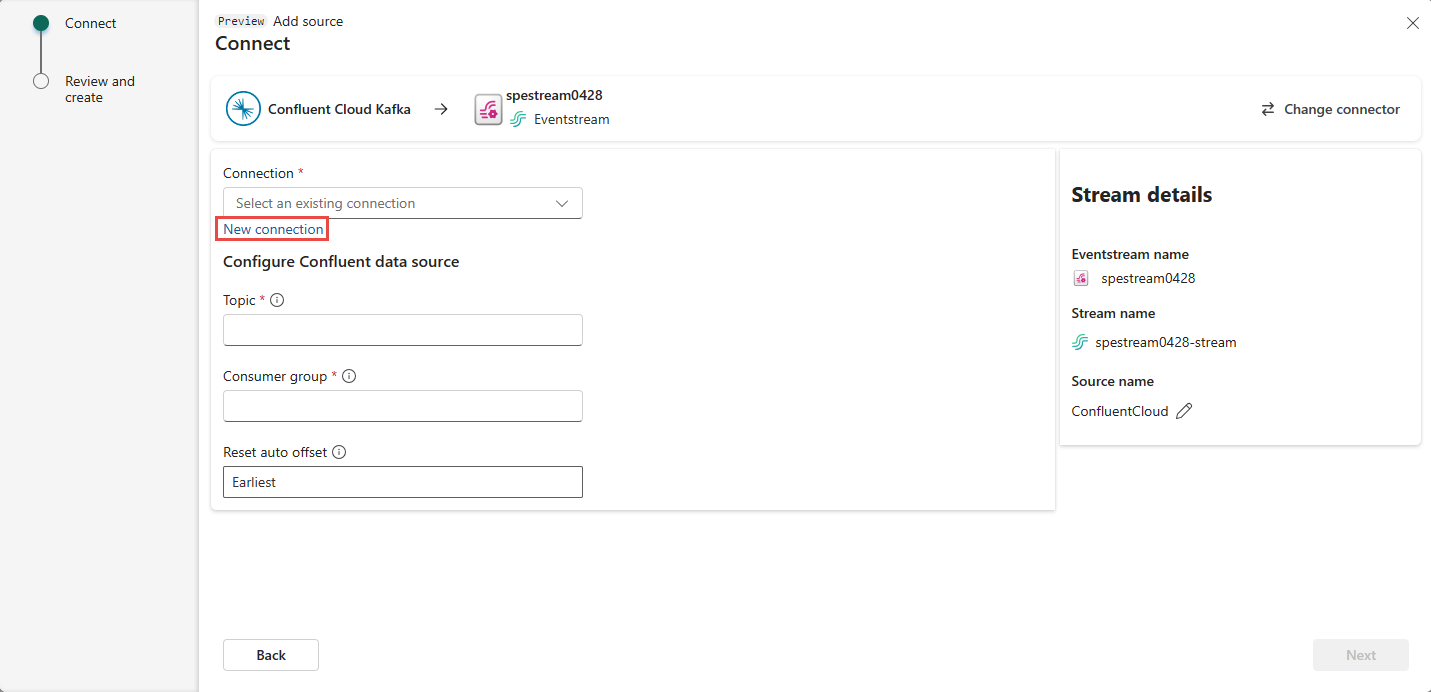
V části Nastavení připojení zadejte Confluent Bootstrap Server. Přejděte na domovskou stránku Confluent Cloudu, vyberte Nastavení clusteru a zkopírujte adresu na váš Bootstrap Server.
V části Přihlašovací údaje připojení , Pokud máte existující připojení ke clusteru Confluent, vyberte ho z rozevíracího seznamu pro připojení. V opačném případě postupujte takto:
- Jako název připojení zadejte název připojení.
- V případě typu ověřování potvrďte, že je vybraný cloudový klíč Confluent.
- Pro klíč rozhraní API a tajný klíč rozhraní API:
Přejděte do služby Confluent Cloud.
V boční nabídce vyberte klíče rozhraní API.
Výběrem tlačítka Přidat klíč vytvořte nový klíč rozhraní API.
Zkopírujte klíč a tajný klíč rozhraní API.
Tyto hodnoty vložte do polí Klíč rozhraní API a Tajný klíč rozhraní API.
Vyberte Připojit
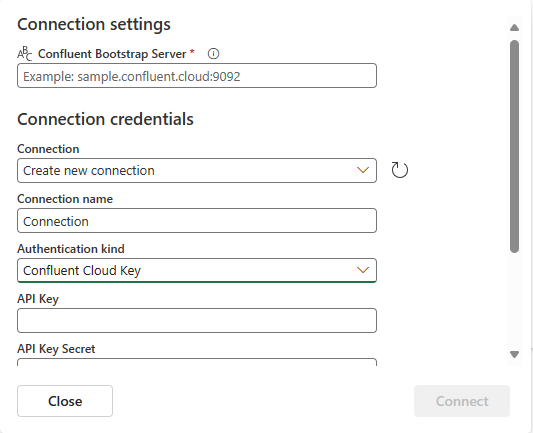
Posuňte se a podívejte se na část Konfigurace confluent cloudu pro zdroj dat Apache Kafka na stránce. Zadejte informace pro dokončení konfigurace zdroje dat Confluent.
Jako název tématu zadejte název tématu z confluent cloudu. Své téma můžete vytvořit nebo spravovat v konzole Confluent Cloud Console.
Jako skupinu příjemců zadejte skupinu příjemců vašeho confluent cloudu. Poskytuje vám vyhrazenou skupinu příjemců pro získání událostí z clusteru Confluent Cloud.
Pro nastavení resetu automatického posunu vyberte jednu z následujících hodnot:
- Nejstarší – nejstarší data dostupná z clusteru Confluent.
- Nejnovější – nejnovější dostupná data.
- Žádné – Nenastavujte posun automaticky.
Poznámka:
Během tohoto kroku vytváření není k dispozici možnost Žádné . Pokud existuje potvrzený posun a chcete použít none, můžete nejprve dokončit konfiguraci a pak aktualizovat nastavení v režimu úprav eventstreamu.
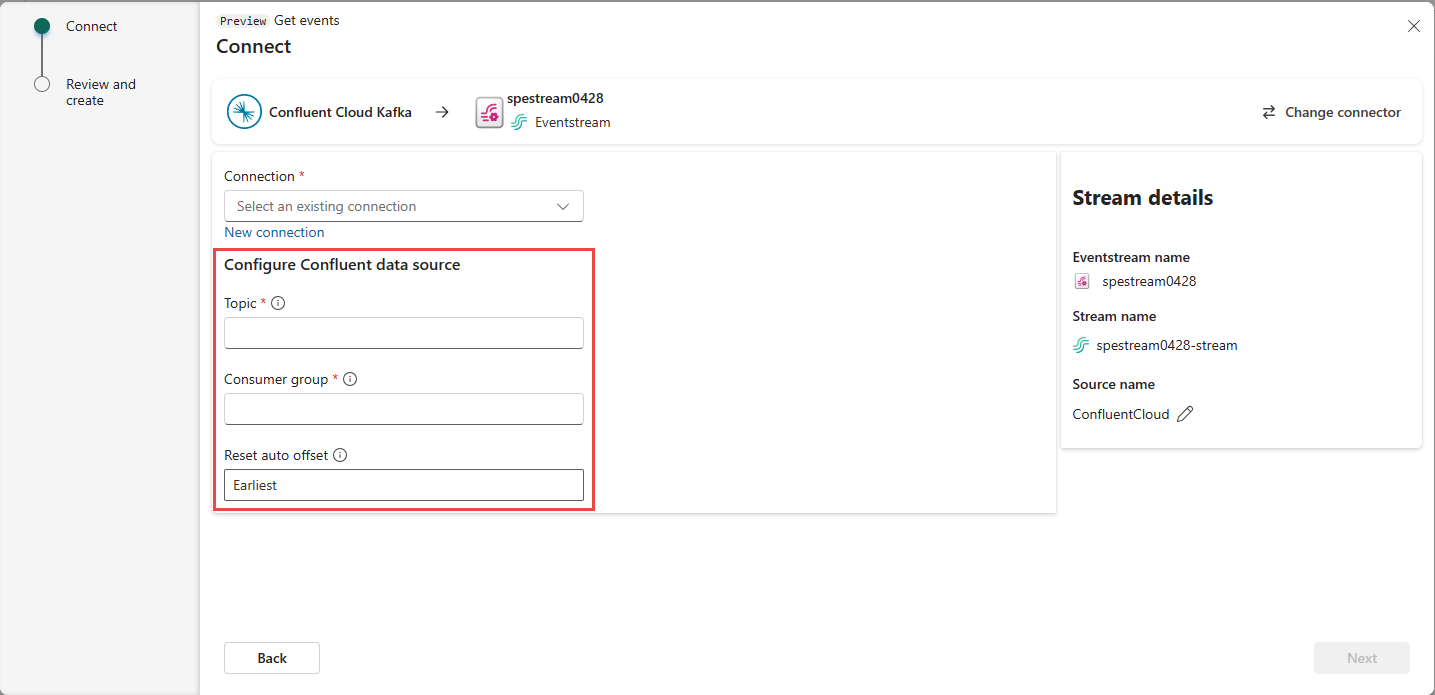
V závislosti na tom, jestli jsou vaše data kódovaná pomocí registru confluent schema:
- Pokud není zakódováno, vyberte Další. Na obrazovce Zkontrolovat a vytvořit si prohlédněte souhrn a pak výběrem Přidat dokončete nastavení.
- Pokud je kódovaný, přejděte k dalšímu kroku: Připojte se k registru schématu Confluent a dekódujte data (Preview).
Připojení k registru schématu Confluent a dekódování dat (Preview)
Konektor Confluent Cloud for Apache Kafka pro eventstream je schopný dekódovat data vytvořená pomocí serializátoru Confluent a jeho registru schémat z Confluent Cloudu. Data kódovaná pomocí tohoto serializátoru registru schématu Confluent vyžadují načtení schématu z registru confluent schémat pro dekódování. Bez přístupu ke schématu nemůže Eventstream zobrazit náhled, zpracovat ani směrovat příchozí data.
Pokud chcete konfigurovat připojení Confluent Schema Registry, můžete rozbalit Rozšířené nastavení :
Definovat a serializovat data: Vyberte Ano umožňuje serializovat data do standardizovaného formátu. Výběrem možnosti Ne se data zachová v původním formátu a předá je beze změny.
Pokud jsou data kódována pomocí registru schématu, vyberte Ano při volbě možností kódování dat s registrem schématu. Pak vyberte Nové připojení a nakonfigurujte přístup k registru schématu Confluent:
- Adresa URL registru schématu: Veřejný koncový bod vašeho registru schématu.
- Klíč rozhraní API a tajný klíč rozhraní API: Přejděte do registru schématu cloudového prostředí Confluent a zkopírujte klíč rozhraní API a tajný klíč rozhraní API. Ujistěte se, že účet použitý k vytvoření tohoto klíče rozhraní API má u schématu oprávnění DeveloperRead nebo vyšší.
- Úroveň ochrany osobních údajů: Vyberte možnost Žádná, Soukromá, Organizační nebo Veřejná.
Výstupní formát JSON pro desetinná čísla: Určuje formát serializace JSON pro hodnoty logického typu Decimal v datech ze zdroje.
- NUMERIC: Serializovat jako čísla.
- BASE64: Serializujte jako base64 kódovaná data.
Vyberte Další. Na obrazovce Zkontrolovat a vytvořit si prohlédněte souhrn a pak výběrem Přidat dokončete nastavení.

Uvidíte, že zdroj Confluent Cloud for Apache Kafka je přidaný do vašeho eventstreamu na plátně v režimu úprav. Pokud chcete implementovat nově přidaný zdroj Confluent Cloud for Apache Kafka, vyberte na pásu karet publikovat .
Po dokončení těchto kroků je zdroj Confluent Cloud for Apache Kafka k dispozici pro vizualizaci v živém zobrazení.
Poznámka:
Pokud chcete zobrazit náhled událostí z tohoto zdroje Confluent Cloudu pro Apache Kafka, ujistěte se, že klíč rozhraní API použitý k vytvoření cloudového připojení má oprávnění ke čtení pro skupiny příjemců s předponou Preview-. Pokud se klíč rozhraní API vytvořil pomocí uživatelského účtu, nevyžadují se žádné další kroky, protože tento typ klíče už má úplný přístup k prostředkům Confluent Cloud for Apache Kafka, včetně oprávnění ke čtení pro skupiny příjemců s předponou Preview-. Pokud byl klíč vytvořen pomocí účtu služby, musíte ručně udělit oprávnění ke čtení skupinám příjemců s předponou "preview-" , aby bylo možné zobrazit náhled událostí.
Pro Confluent Cloud pro zdroje Apache Kafka se verze Preview podporuje pro zprávy ve formátu Confluent AVRO , když jsou data kódována pomocí registru schémat Confluent. Pokud data nejsou kódována pomocí registru schémat Confluent, lze zobrazit náhled pouze zpráv ve formátu JSON .
Související obsah
Další konektory:
- Datové proudy Amazon Kinesis
- Azure Cosmos DB
- Azure Event Hubs
- Azure IoT Hub
- Zachytávání změn dat v Azure SQL Database (CDC)
- Vlastní koncový bod
- Google Cloud Pub/Sub
- CdC databáze MySQL
- Databáze PostgreSQL – CDC
- Ukázková data
- Události služby Azure Blob Storage
- Událost pracovního prostoru Infrastruktury